Διαφήμιση
Το Excel είναι ένα ισχυρό εργαλείο για τόσα πολλά πράγματα, αλλά το να αλλάζετε το μέγεθος του φύλλου για να ταιριάζει στην οθόνη σας κάθε φορά που ανοίγετε ένα αρχείο μπορεί να είναι ένας μεγάλος πόνος. Ακολουθούν τρεις γρήγορες λύσεις που μπορούν να κάνουν την προβολή του υπολογιστικού φύλλου σας πολύ πιο εύκολη.
Εδώ στο MakeUseOf, σας δείξουμε πώς να χρησιμοποιείτε το Excel για πράγματα όπως να κάνεις τους φόρους σου Κάνετε τους φόρους σας; 5 τύποι Microsoft Excel που πρέπει να γνωρίζετεΟι φόροι σας οφείλονται σύντομα και δεν θέλετε να πληρώσετε καθυστερημένη κατάθεση; Αξιοποιήστε τη δύναμη του Microsoft Excel για να λάβετε τους φόρους σας με τη σειρά. Διαβάστε περισσότερα γενικά ανάλυση δεδομένων Τρόπος χρήσης ενός συγκεντρωτικού πίνακα Excel για ανάλυση δεδομένωνΟ συγκεντρωτικός πίνακας είναι ένα από τα πιο ισχυρά εργαλεία στο ρεπερτόριο του Excel 2013. Χρησιμοποιείται συχνά για μεγάλη ανάλυση δεδομένων. Ακολουθήστε την επίδειξη βήμα προς βήμα για να μάθετε τα πάντα. Διαβάστε περισσότερα
ή ακόμα και απλά διαχειρίζεσαι τη ζωή σου Πώς να χρησιμοποιήσετε το Microsoft Excel για να διαχειριστείτε τη ζωή σαςΔεν είναι μυστικό ότι είμαι οπαδός του Excel. Πολλά από αυτά προέρχονται από το γεγονός ότι μου αρέσει να γράφω κώδικα VBA και το Excel σε συνδυασμό με σενάρια VBA ανοίγουν έναν ολόκληρο κόσμο δυνατοτήτων ... Διαβάστε περισσότερα .Ανεξάρτητα από αυτό για το οποίο χρησιμοποιείτε το Excel, δεν θα ήταν ωραίο να ανοίξετε αυτόματα το υπολογιστικό φύλλο σας, ώστε να μπορείτε να βλέπετε όλα τα δεδομένα στην οθόνη σας; Δεν θα ήταν γλυκό αν οι εκτυπώσεις σας περιείχαν κάθε στήλη σε μέγεθος ώστε να χωράει σε ένα φύλλο; Χρησιμοποιώντας ένα από τα τρία παρακάτω βήματα, μπορείτε να το πετύχετε.
1. Προσαρμογή όλων των στηλών στην οθόνη
Όταν έχετε ανοίξει ένα υπολογιστικό φύλλο με περισσότερες από δώδεκα στήλες ή περίπου, ή ίσως με πολύ μεγάλες στήλες κειμένου, δεν χρειάζεται πολύς χρόνος για να τελειώσει το τέλος του φύλλου από τη δεξιά πλευρά της οθόνης σας.

Οι άνθρωποι συχνά το κάνουν αυτό επειδή πιστεύουν ότι δεν υπάρχει άλλος τρόπος. Η αλήθεια είναι ότι το Excel είναι ένα από τα τις καλύτερες εφαρμογές υπολογιστικών φύλλων Excel εναντίον Φύλλα Google: Ποιο είναι καλύτερο για εσάς;Χρειάζεστε πραγματικά το Excel; Τόσο οι επιτραπέζιες όσο και οι διαδικτυακές λύσεις έχουν τα πλεονεκτήματά τους. Εάν αντιμετωπίζετε προβλήματα με την επιλογή μεταξύ του Excel και των Υπολογιστικών φύλλων Google για τη διαχείριση των υπολογιστικών φύλλων σας, ας σας βοηθήσουμε να αποφασίσετε. Διαβάστε περισσότερα για αυτό - επαναδιαμόρφωση της εμφάνισης φύλλων σας έτσι ώστε όλες οι στήλες να χωρούν στην οθόνη είναι πραγματικά πολύ απλές.
Βήμα 1 - Επισημάνετε ολόκληρη την πρώτη σειρά του υπολογιστικού φύλλου σε όλες τις στήλες.

Βήμα 2 - Κάνε κλικ στο Θέα καρτέλα και, στη συνέχεια, επιλέξτε Μεγέθυνση στην επιλογή.
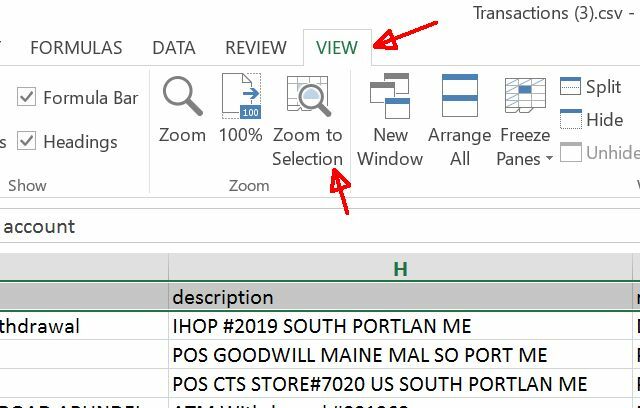
Αυτό χρειάζεται μόνο για να χωρέσουν όλες οι στήλες στην οθόνη σας. Δεν υπάρχουν πλέον κομμένες στήλες στη δεξιά πλευρά του υπολογιστικού φύλλου σας!
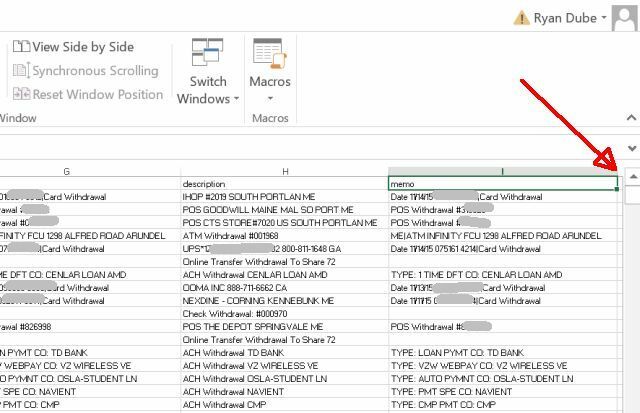
Το πρόβλημα λύθηκε, σωστά;
Λοιπόν, όχι αρκετά. Ενώ αυτή η πρώτη λύση λειτουργεί, δεν είναι μια μόνιμη λύση, εκτός εάν είστε διατεθειμένοι να ακολουθήσετε αυτά τα δύο βήματα κάθε φορά που ανοίγετε το υπολογιστικό φύλλο σας. Τι γίνεται όταν ανοίγετε το υπολογιστικό φύλλο σε διαφορετική οθόνη με διαφορετική ανάλυση;
Η απάντηση είναι να αυτοματοποιηθεί η αλλαγή μεγέθους μία φορά, οπότε δεν χρειάζεται ποτέ να το ξανασκεφτείτε.
2. Χρήση του VBA για προσαρμογή στην οθόνη
Τι καλύτερος τρόπος αυτοματοποιήστε οτιδήποτε στο Excel από το VBA Πώς να δείτε όλες τις πληροφορίες του υπολογιστή σας χρησιμοποιώντας ένα απλό σενάριο Excel VBAΤο Excel και 10 λεπτά εργασίας θα σας δώσουν πιο λεπτομερείς πληροφορίες σχετικά με τον υπολογιστή σας από ό, τι νομίζατε ποτέ. Ακούγεται πολύ καλό για να είναι αληθινό; Αυτά είναι τα Windows, αν ξέρετε πώς να το χρησιμοποιήσετε. Διαβάστε περισσότερα ?
Με ένα σενάριο της Visual Basic Πώς μπορείτε να φτιάξετε τη δική σας απλή εφαρμογή με το VBAΘέλετε να μάθετε πώς να φτιάξετε τη δική σας εφαρμογή VBA για την επίλυση προβλημάτων; Χρησιμοποιήστε αυτές τις συμβουλές για να δημιουργήσετε το δικό σας λογισμικό VBA. Διαβάστε περισσότερα , μπορείτε να προσθέσετε κάποιο κωδικό στο Φύλλο εργασίας. Ανοιξε μέθοδος για να αλλάξετε το μέγεθος του φύλλου αυτόματα για να διορθώσετε την οθόνη. Για να το κάνετε αυτό εύκολο, επιλέξτε πρώτα ολόκληρη την πρώτη σειρά του φύλλου (συμπεριλαμβανομένων όλων των στηλών που θέλετε να τοποθετήσετε στην οθόνη).
Κάντε δεξί κλικ οπουδήποτε στην επισημασμένη σειρά και επιλέξτε Ορισμός ονόματος…

Στο Office 2016, εάν το "Ορισμός ονόματος ..." δεν είναι επιλογή στο μενού με το δεξί κλικ, επισημάνετε την πρώτη σειρά με όλες τις στήλες που θέλετε να προσαρμόσετε αυτόματα στην οθόνη και, στη συνέχεια, παρακαλώ Πες μου Για Ονομάστε ένα εύρος και επιλέξτε το αντίστοιχο αποτέλεσμα.
Θα διαπιστώσετε ότι το "Βιβλίο εργασίας" είναι το επιλεγμένο πεδίο εφαρμογής και το όνομα και το εύρος φύλλων έχουν ήδη συμπληρωθεί στο Αναφέρεται σε: πεδίο. Απλώς πληκτρολογήστε ένα όνομα για το εύρος που θα θυμάστε, στο Ονομα: πεδίο.
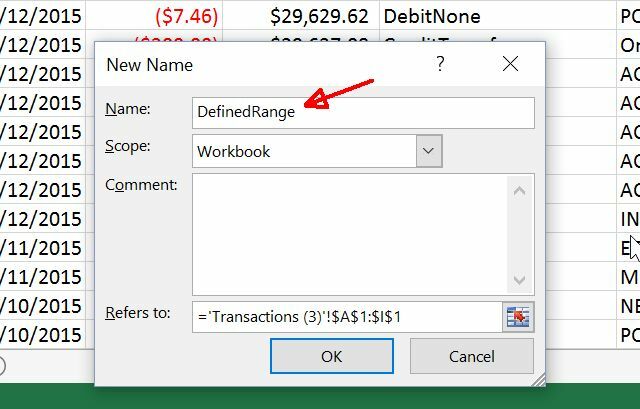
Σε αυτό το επόμενο βήμα, θα πρέπει να κάνετε κλικ στο στοιχείο μενού προγραμματιστή και να επιλέξετε Προβολή κώδικα από το μενού προγραμματιστή. Εάν δεν εμφανίζεται η επιλογή προγραμματιστή στο μενού σας, θα πρέπει να την ενεργοποιήσετε μεταβαίνοντας στο Αρχείο> Επιλογές> Προσαρμογή κορδέλας. Συγουρεύομαι Προγραμματιστής επιλέγεται εδώ.

Μόλις κάνετε κλικ Προβολή κώδικα στο μενού, φροντίστε να κάνετε διπλό κλικ στο Αυτό το βιβλίο εργασίας αντικείμενο, και στο δεξιό τμήμα του παραθύρου επιλέξτε Ανοιξε από τη λίστα μεθόδων στο δεξί αναπτυσσόμενο μενού.
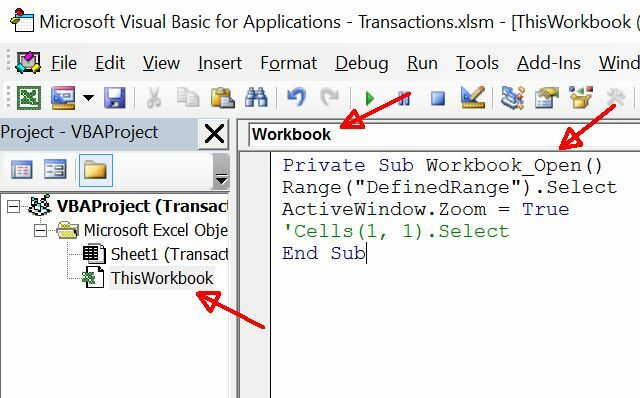
Στη συνέχεια, επικολλήστε τον κωδικό που φαίνεται παραπάνω στη συνάρτηση Βιβλίο εργασίας_Άνοιγμα (). Για τη δική σας ευκολία, επιλέξτε και αντιγράψτε το παρακάτω κείμενο στη λειτουργία σας.
Range ("DefinedRange"). Επιλέξτε. Ενεργό Windows. Zoom = True. «Κελιά (1, 1). Επιλέξτε. Η τελευταία γραμμή είναι προαιρετική. Βασικά, αν το συμπεριλάβετε, το φύλλο θα μετακινηθεί πίσω στην αριστερή πλευρά έτσι ώστε να επιλεγεί το πρώτο κελί και η προβολή να είναι κεντραρισμένη προς την επάνω, αριστερή πλευρά του φύλλου σας.
Όταν αποθηκεύετε το βιβλίο εργασίας σας, θα πρέπει να επιλέξετε έναν τύπο αρχείου με δυνατότητα μακροεντολής, δηλαδή XLSM. Τώρα, κάθε φορά που ανοίγετε το αρχείο Excel, αλλάζει αυτόματα το μέγεθος του φύλλου, έτσι ώστε κάθε στήλη να χωράει στην οθόνη του υπολογιστή που χρησιμοποιείτε, ανεξάρτητα από την ανάλυσή της.
3. Τοποθέτηση όλων των στηλών κατά την εκτύπωση
Ένα άλλο πρόβλημα που αντιμετωπίζουν οι άνθρωποι κατά την εκτύπωση των υπολογιστικών φύλλων τους, παρόλο που όλες οι στήλες χωράνε στην οθόνη, έχουν όλες τις στήλες να χωράνε στο τυπωμένο φύλλο χαρτιού.
Αυτή είναι μια πραγματική ενόχληση, αλλά η επιδιόρθωση είναι γρήγορη και εύκολη. Ο Νταν σας έδειξε πρόσφατα ένα ολόκληρη λίστα τρόπων με τους οποίους μπορείτε να διορθώσετε αυτό το ζήτημα Τρόπος εκτύπωσης υπολογιστικού φύλλου Excel σε μία μόνο σελίδαΈνα όμορφα κατασκευασμένο υπολογιστικό φύλλο χάνει όλη την ελκυστικότητά του όταν τυπώνεται σε εννέα φύλλα χαρτιού, με τα μισά από αυτά κενά. Σας δείχνουμε πώς μπορείτε να πάρετε τα πάντα όμορφα σε μία μόνο σελίδα. Διαβάστε περισσότερα , αλλά προσωπικά προτιμώ τη γρήγορη και απλή προσέγγιση επανασύνδεσης.
Όταν το επιλέξετε Τυπώνω από το Αρχείο μενού, θα δείτε στην προεπισκόπηση εκτύπωσης ότι δεν υπάρχουν όλες οι στήλες στην προεπισκόπηση.

Κάντε κύλιση προς τα κάτω στο κάτω μέρος του μενού εκτύπωσης και κάντε κλικ στο Εγκατάσταση σελίδας… Σύνδεσμος.
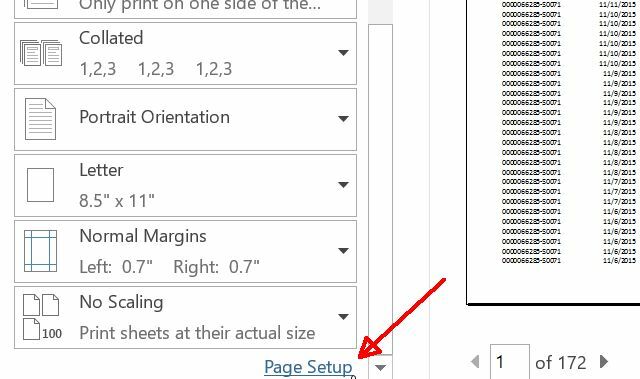
Στο μενού Ρύθμιση σελίδας, κάτω από το Σελίδα καρτέλα, θα το δείτε κάτω Απολέπιση, η επιλογή προσαρμογής στο κανονικό μέγεθος 100% επιλέγεται από προεπιλογή. Αυτό θα κάνει το φύλλο να εκτυπώσει στο αρχικό του μέγεθος, ανεξάρτητα από το αν θα χωρέσει ολόκληρο το φύλλο. Θα εκτυπώσει απλώς το υπόλοιπο φύλλο εργασίας σε πολλά κομμάτια χαρτιού, το οποίο είναι εντελώς άχρηστο.
Αντ 'αυτού, επιλέξτε Προσαρμογή σε: και μετά αλλάξτε το ψηλός ορίζοντας σε έναν γελοία υψηλό αριθμό που είναι πολύ υψηλότερος από τον αριθμό των χαρτιών που θα χρειαστεί πραγματικά το υπολογιστικό φύλλο σας για εκτύπωση.

Αυτό διασφαλίζει ότι το φύλλο θα «συμπιέζεται» μόνο για να χωρά σε όλες τις στήλες στο φύλλο, αλλά δεν θα αλλάζει το μέγεθος των σειρών του φύλλου. Αυτό συμβαίνει επειδή εάν το μέγεθος των σειρών αλλάξει, θα βλάψει την τελική μορφοποίηση.
Αναγκάζοντας όλες τις στήλες να ταιριάζουν, το υπολογιστικό φύλλο σας θα εκτυπώσει σε ένα φύλλο πλάτος και όσες σελίδες χρειάζεται για να εκτυπώσετε όλα τα δεδομένα.
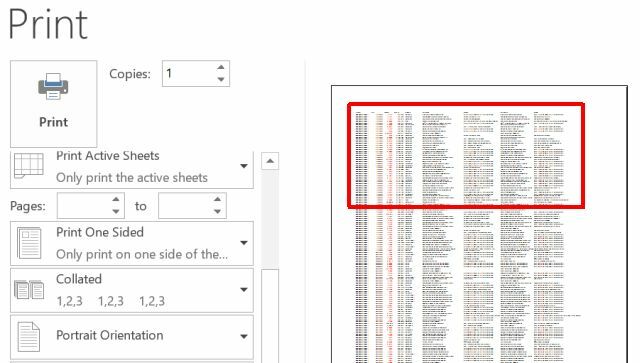
Το Excel ταιριάζει ακριβώς
Στο τέλος, αναδιαμόρφωση του υπολογιστικού φύλλου σας Οπτικοποιήστε τα δεδομένα σας και κάντε το υπολογιστικό φύλλο σας φιλικό προς τον χρήστη με έναν πίνακα ελέγχου του ExcelΜερικές φορές, μια απλή μορφή υπολογιστικού φύλλου δεν είναι αρκετά ελκυστική ώστε τα δεδομένα σας να είναι προσβάσιμα. Ένας πίνακας ελέγχου σάς επιτρέπει να παρουσιάζετε τα πιο σημαντικά δεδομένα σας σε μορφή εύπεπτη. Διαβάστε περισσότερα , ανεξάρτητα από το πόσο τεράστιο είναι, για να ταιριάζει τα πάντα σε μια οθόνη υπολογιστή ή σε ένα τυπωμένο φύλλο, πραγματικά δεν είναι τόσο περίπλοκο. Απλά πρέπει να γνωρίζετε το σωστό κόλπο για να το πετύχετε!
Σας δείξαμε πολλά χρήσιμα κόλπα με το Excel 4 Λειτουργίες αναζήτησης Excel για αποτελεσματική αναζήτηση υπολογιστικών φύλλωνΗ αναζήτηση ενός μεγάλου υπολογιστικού φύλλου Excel δεν είναι πάντα εύκολη. Χρησιμοποιήστε τύπους αναζήτησης για εξοικονόμηση χρόνου και αποτελεσματική αναζήτηση υπολογιστικών φύλλων. Διαβάστε περισσότερα όλα αυτά τα χρόνια, αλλά τώρα γνωρίζετε και τα τρία κόλπα για την εμφάνιση και την εκτύπωση των δεδομένων σας ακριβώς όπως θέλετε. Μην ξεχάσετε να μοιραστείτε αυτά τα κόλπα με όλους τους φίλους και την οικογένειά σας!
Γνωρίζετε άλλους τρόπους για να προσαρμόσετε γρήγορα ένα υπολογιστικό φύλλο σε μια οθόνη υπολογιστή οποιασδήποτε ανάλυσης; Μοιραστείτε τις δικές σας συμβουλές και κόλπα στην παρακάτω ενότητα σχολίων!
Πιστωτική εικόνα: κρατώντας μια τεράστια σφύρα από την Pretty Vectors μέσω του Shutterstock
Ο Ryan έχει πτυχίο Ηλεκτρολόγου Μηχανικού. Εργάστηκε 13 χρόνια στη μηχανική αυτοματισμού, 5 χρόνια στον τομέα της πληροφορικής και τώρα είναι Μηχανικός εφαρμογών. Πρώην διευθύνων σύμβουλος του MakeUseOf, μίλησε σε εθνικά συνέδρια για την οπτικοποίηση δεδομένων και έχει εμφανιστεί στην εθνική τηλεόραση και ραδιόφωνο.